Dieser Artikel geht auf das Internet Printing Protocol (IPP) ein und seine Implementierung in Microsoft Windows ein. Wir werden erkunden, was es ist, die grundlegenden Konzepte, Funktionalität, Fortschritte in Windows 11 und wichtige Troubleshooting-Techniken. Er soll Ihnen eine umfassende understanding von IPP bieten.
Einführung in das Internet Printing Protocol (IPP)
Microsoft hat die Unterstützung für das Internet Printing Protocol (IPP) 2018 in Windows 10 angekündigt. Aber was genau ist das?
Was ist das Internet Printing Protocol (IPP)?
Das IPP ist ein robuster Netzwerkdruckprotokoll für die Kommunikation zwischen Clientgeräten (IPP-Client) und den als IPP-Drucker bezeichneten Geräten. Es verwendet HTTP, um Druckaufträge über lokale und großräumige Netze (LAN und WAN) zu bearbeiten. Beim Klicken auf ‚Drucken‘ müssen verschiedene Aspekte berücksichtigt werden, wie die Übertragung von Druckaufträgen, die verwendete Kodierung für das Encapsulieren der Netzdaten des Auftrags, die verschiedenen Betriebssysteme, die verwendet werden und die Druckerattribute.
IPP stellt ein standardisiertes Verfahren für die Verwaltung von Druckaufträgen und die Durchführung von Abfragen für Druckerfunktionen bereit. IPP vereinfacht den Druckvorgang, indem Benutzer Druckaufträge einreichen, den Status (Druckwarteschlangen) dieser Aufträge prüfen und Benachrichtigungen über diese Aufträge erhalten können. Manchmal kann man auf den Drucker-URI im Web-Browser gehen, um den grundlegenden Status der Drucker zu überprüfen.
Bedeutung von IPP in modernen Druckumgebungen
In der heutigen digitalen und hybriden Umgebung hat sich die Bedeutung von IPP stark vergrößert. Es stellt eine sichere und nahtlose Methode zur Druckausführung aus verschiedenen Geräten bereit, einschließlich Computern, Tablets und sogar Smartphones, unabhängig von dem Betriebssystem. Dank integrierter Verschlüsselung und Benutzerauthentifizierung können Sie sich sicher sein, dass Ihre sensiblen Dokumente sicher gedruckt werden. Der Kauf und die Einbeziehung eines SSL-Zertifikats für die URL Ihres Druckers (auf dem Internet) ist sehr empfehlenswert, so dass alle Datenübertragungen sicher sind.
Nächstes lernen wir mehr über die Nutzung von IPP in Windows.
Welche Protokolle werden in der Netzwerkdruckung verwendet?
Ich habe oben erwähnt, dass IPP eine Form des HTTP-Protokolls verwendet, um zu kommunizieren. Aber es gibt verschiedene Akronyme und alte Protokolle, die Sie wahrscheinlich kennen. Hier sind die am häufigsten verwendeten Protokolle und ihre Anwendungsfälle.
- LPD / LPR – Line Printer Daemon (LPD) und Line Printer Remote (LPR). Dies wurde für Unix-Systeme entwickelt – wird bis heute für das Senden von Druckaufträgen an Drucker verwendet.
- TCP / IP – Transmission Control Protocol / Internet Protocol – wir kennen dieses Standardverfahren in Netzwerken heute sehr gut. Druckaufträge werden via TCP/IP an Netzwerk- und Ferndrucker versendet.
- SSL / TLS – Dies sind Verschlüsselungsstandards, die gegebenenfalls, wo möglich, zum Verschlüsseln von Druckaufträgen verwendet werden.
- PCL / Postscript – Diese altbekannten Protokolle warensehr verbreitet. Die Printer Command Language wurde von Hewlett Packard (HP) entwickelt. Es bot eine Standardmethode an, wie Drucker Druckaufträge verstehen und druckten.
- PDF – Portable Document Format, entwickelt von Adobe. Nein, das ist kein Netzwerkdruckprotokoll. Allerdings hat es praktisch zu einem Druckstandard geworden. Insbesondere im Zusammenhang mit Desktop-Publishing wurden PDF-Dateien oft generiert und an Druckereien geschickt, damitNewsletter, Banner etc. aus der Bildschirmauflösung präzise und exakte Druckarbeiten wurden. Farben und Objektplatzierung waren entscheidend, wie man sich das vorstellen kann.
IPP in Windows zu verstehen
Microsoft hat versucht, IPP flüssig in Windows 10 zu integrieren. Benutzer sind mit einem standardisierten und effizienten Verfahren zum Verwalten von Druckaufträgen gegebenenfalls sehr glücklich. Windows unterstützt IPP aus dem Lieferumfang, was Benutzern erlaubt, an Netzwerk- und USB-Drucker ohne Druckertreiber zu verbinden. Ja, du hast das richtig gelesen. Mehr dazu kannst du gleich hören.
5 wichtige Features, Integrations und Kompatibilität von IPP
IPP in Windows bietet eine Reihe von Features mit Effizienz als Hauptziel. Hier sind einige der besten Features und Integrationsmöglichkeiten, die IPP anbietet.
- Benutzerauthentifizierung – Windows-IPP ist standardmäßig so eingestellt, dass eine Benutzerauthentifizierung erforderlich ist, die eine zusätzliche Sicherheitsschicht durch die Authentifizierung der Identität des Benutzers, der die Druckauftrag sendet, bietet.
- Sichere Drucken – IPP unterstützt verschlüsselte Kommunikation, die bestätigt, dass sensible Dokumente sicher über jede konfigurierte Netzwerkverbindung versendet werden.
- Drucker Entdeckung – Windows 10 und Windows 11 erkennen automatisch und listen verfügbare über IPP konfigurierte Drucker im Netzwerk auf. Dies ist eine erhebliche Vereinfachung im Vergleich zu früheren Windows-Versionen und der allgemeinen Netzwerkdruckfunktion.
- Einfach Verbinden – Verbinden Sie schnell und einfach mit Netzwerkdruckern, indem Sie den von Windows bereitgestellten inbox-Druckertreiber verwenden, der auf dem Mopria-Druckprotokoll basiert.
- Auftragsverwaltung – Nutzer können direkt von ihrem Windows-Rechner Druckaufträge senden, stornieren und verfolgen, was das Management des Druckvorgangs für Endnutzer erleichtert und die IT-Fachkräfte entlastet. Auftragsattribute können ebenfalls in Echtzeit erfasst und berichtet werden.
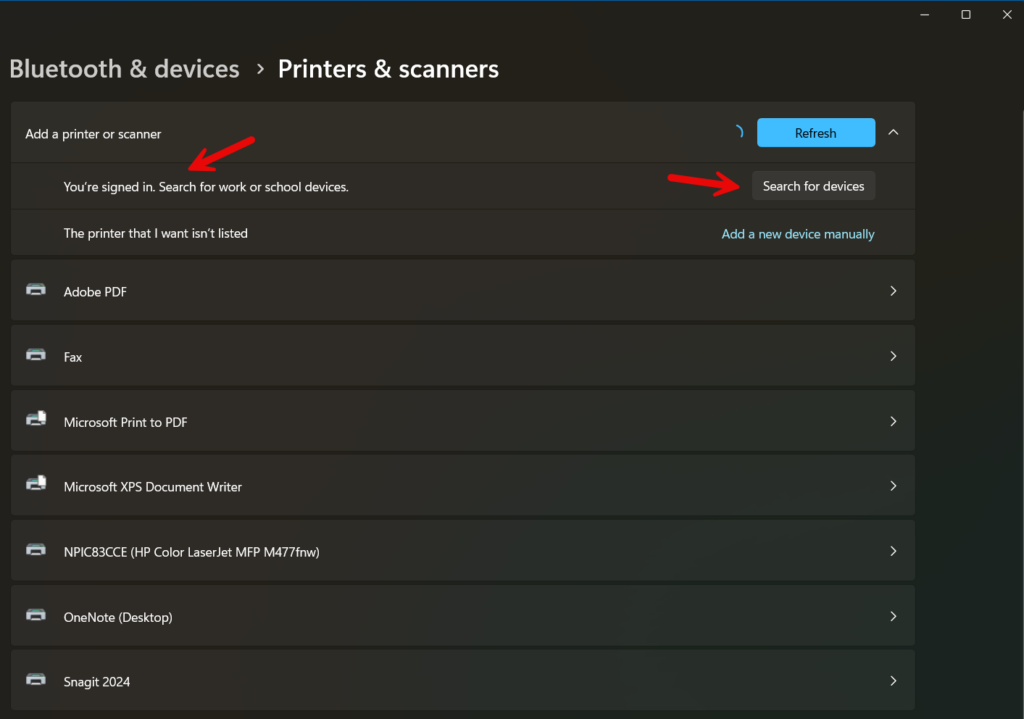
Druckunterstützungsoberfläche (PSA) & Punkt-und-Druck
Zwei bemerkenswerte Fortschritte in der sichereren Druckerbetrieb in Windows sind die Print Support App (PSA) und ‚Point and Print‘. Laßt mich das erklären.
Die Print Support App ist eine Universal Windows Platform (UWP) Anwendung, die zum Verbessern der Druckerfahrung in Windows gedacht ist. Windows enthält eine vorinstallierte Druckerklassen-Treiberbasis auf der Standardbasis des Mopria-Druckprotokolls. Dies ermöglicht eine einfache und nahtlose Druckerfahrung und entfernt die Notwendigkeit, dass Benutzer Druckersoftware oder benutzerdefinierte Treiber installieren.
Entwickelt und ausgestattet von Druckerherstellern, bieten PSAs eine benutzerdefinierte Oberfläche zum Verwalten von Druckaufträgen und Drucker-Einstellungen (und -Fähigkeiten) an. Diese Anwendungen verwenden den Microsoft IPP-Klassentreiber, um das Drucken zu vereinfachen. Diese App bietet ein sichereres Container-Entwicklungsframework (UWP) als die alten und fehleranfälligen Win32-Druckertreiber. Wie oft haben Sie sich beim Fehlersuchen bei den Druckproblemen eines Benutzers erschreckt und 13 Einträge im Control Panel gefunden zu haben, die sich mit heimischen Druckertreibern befassen?
Punkt und Drucken ist eine praktische Funktion in Windows, die Benutzern erlaubt, sich ohne jegliche Installationsmedien mit einer entfernten Druckerin zu verbinden. Wenn ein Benutzer eine bestimmte Druckerin auswählt, lädt Windows (hinter den Kulissen) automatisch die notwendigen Treiber und Konfigurationsinformationen vom Druckerserver herunter. Dies vereinfacht die Erfahrung der Endbenutzer erheblich.
Allerdings könnten Ihre Benutzer mit den neuesten Sicherheitsmaßnahmen, die in Windows integriert werden (insbesondere in Windows 11), gezwungen werden, Administratorberechtigungen zu benötigen, um diese Treiber zu installieren.
Fortschritte mit Windows 11
Sehr bald nach der Veröffentlichung von Windows 11 für die Öffentlichkeit veröffentlichte die ‚DruckSubsystemgruppe‘ mehrere Blogbeiträge über die Fortschritte im Bereich der Drucker in und mit Windows 11. Im letzten Jahr teilten sie auch mit, dass der Servicestartplan für Drittanbieterdruckertreiber in Windows beendet wird. Warum führen sie relativ strenge Maßnahmen durch? Finden Sie heraus.
Verstärkte Sicherheitsmaßnahmen
Im gesamten Jahr 2023 hat das MORSE-Team zusammen mit der Windows-Druckmannschaft gearbeitet, um das Windows-Drucksystem zu modernisieren und zu sichern. Dies ist eine der größten und mutigsten Änderungen am Windows-Druckstapel in über 20 Jahren. Ihr Ziel war und ist es, ein sicheres Druckersystem zu entwickeln und zu pflegen, das maximale Kompatibilität bietet und die Nutzer an erster Stelle misst. Ich werde mehr dazu in einem anderen Artikel bald erzählen.
Verschlüsselungsprotokolle in Windows 11 wurden aktualisiert, um sicherzustellen, dass Druckaufträge und Kommunikationen zwischen Clients und Druckern sicher bleiben. Die Benutzerauthentifizierung ist jetzt robusterer und Verbesserungen zur Schutz sensibler Informationen wurden in den Druckstapel von Windows integriert.
UI/UX und Leistungsverbesserungen
Windows 11 optimiert die Leistung des Internet-Druckprotokolls, reduziert Latenzzeiten und verbessert die insgesamte Geschwindigkeit des Druckauftragsverarbeitung. Letzte PSAs haben eine verbesserte Treiberunterstützung und streamline Kommunikationsprotokolle angeboten, was zu einer schnelleren Druckung führt, selbst in hochbeanspruchten Unternehmensumgebungen.
Die Benutzeroberfläche (UI/UX) in Windows 11 wurde neu gestaltet, um eine cleaner, intuitiver und umfassend streamlinere Oberfläche für Endbenutzer zu bieten. Eine der größten Effizienkethanke hat es zu einer viel einfacheren und schnelleren Methode gegeben, neue Drucker hinzuzufügen und sie zu konfigurieren. Der Einsatz eines universellen Treibers vereinfacht den Prozess der Änderung der Druckausführung erheblich; viel cleaner mit weniger zu lernen als vorherige Nachläufe und proprietäre Druckertreiber.
Fehlerbehebung für IPP
Wie bei jedem neuen Technologie, geht es nicht immer so, wie geplant. Benutzer könnten verschiedene Probleme beim Umgang mit dem Internet-Druckprotokoll erleben. Lassen Sie uns die häufigsten Szenarien durchgehen.
Häufige Probleme und Ursachen
Hier sind die häufigsten Probleme, die Endbenutzer erleben. Anschließend werden wir uns mit einigen Schritte zerlegten Fehlerbehebungsprozeduren befassen.
- Druckaufträge blockieren in Warteschlange – Aus verschiedenen Gründen können Druckaufträge in der Druckerwarteschlange blockieren.
- Drucker (Gerät) Status – Nutzer können herausfinden, ob Druckgeräte offline oder nicht verfügbar sind.
- Verbindungsfehler – Netzwerkverbindungen oder Internet/VPN-Verbindungen können manchmal heruntergehen.
- Verifiziere auch, dass Port 631 (der Standard-Portnummer für IPP) geöffnet ist
- Langsame Druckarbeiten – Netzlast kann die Druckarbeiten verlangsamen.
Nun werde ich Ihnen und Ihren IT-Fachleuten einige Troubleshooting-Tips nennen.
- Prüfe, ob der physische Drucker online und funktionsfähig ist. Ich weiß, aber dies muss validiert werden.
- Stelle sicher, dass das richtige Druckertreiber konfiguriert ist. Auch wenn dies ein seltenes Problem sein sollte, muss es dennoch überprüft und validiert werden.
- Nach der Installation eines bestimmten Windows-Patchs (KB5005565) kann es nicht erfolgreich installiert werden, wenn Drucker mit IPP verbunden werden. Geräte, die sich vor der Installation dieses KB verbunden und den Drucker installiert haben, sind nicht betroffen.
- Dieses Problem wird in KB5006738 gelöst!
- Das Installieren von Druckern kann fehlschlagen, wenn es über bestimmte Netzwerkverbindungen versucht wird – Geräte, die sich zum ersten Mal mit einer Netzwerkdrucker verbinden, könnten versagen, die notwendigen Druckertreiber herunterzuladen und zu installieren. Dieses Problem wurde bei Geräten beobachtet, die Drucker über einen Druckerverteiler mit HTTP-Verbindungen erreichen.
- Dieses Problem wird in KB5006746 behoben.
- Der Standardverhalten von Point and Print erfordert Administratorkennwort zum Drucken – nach der Installation von KB5005033 oder späteren Updates könnten bestimmte Druckertreiber, die Point and Print verwenden, auf Admin-Kennwort verweisen.
- Die Lösung besteht darin, zu verifizieren, dass Sie die aktuellsten Treiber für alle verwendeten Druckergeräte verwenden.
Anwendungsfälle und Beispiele mit IPP
Es gibt mehrere spezifische und hilfreiche Anwendungsfälle für den Internet Druckprotokoll (IPP) in Windows, insbesondere in größeren Umgebungen. Lassen Sie uns einige davon hier durchgehen.
Entferntes Drucken für Telecommuter
Mit dem hybriden und remote Arbeit becoming ‘the standard’ across many enterprises, arbeiten die Mitarbeiter oft notwendig Dokumente von entfernten Orten ausdrucken, einschließlich ihrer eigenen Häuser. IPP unterstützt das entfernte Drucken, indem Benutzer Druckaufträge über das Internet an Büromaschinen schicken können. Zum Beispiel kann ein Benutzer zu Hause Dokumente an eine Filialbüromaschine drucken und diese beim nächsten Besuch der Filiale abholen.
Unternehmensdrucklösungen
In Großorganisationen kann die Verwaltung einer Flotte von Druckgeräten Herausforderungen bereiten. IPP vereinfacht den Prozess, indem es eine einheitliche Methode zur Verbindung, Konfiguration und Verwaltung von Netzwerkdruckern über verschiedene Orte bietet.
Diese grundlegende Flexibilität reduziert die Notwendigkeit für lokale Druckerverwaltungen und ermöglicht die zentrale Verwaltung von Druckressourcen.
Mobiles Drucken im Bildungssegment
Hochschulen und Schulen haben oft vielfältige Bedürfnisse, von Verwaltungsaufgaben bis zu individuellen Studentenprojekten, die mit ihrem Curriculums in Beziehung stehen.Studenten können von mobilen Druckoptionen mit IPP profitieren – sie können es von ihren Tablets, Smartphones und Laptops verwenden.Eine Universität kann IPP-fähige Drucker über das gesamte Campus verteilt einrichten, was es einfach macht, von ihren Geräten aus zu drucken, ohne auf Druckertreiber zu achten.
Sicherheitsaspekte der Druckung im Gesundheitswesen
In Gesundheitseinrichtungen ist die Vertraulichkeit von Patientendaten (HIPAA) von höchster Bedeutung. IPP bietet sichere Drucklösungen, die sicherstellen, dass Patientenakten und sensible Informationen sicher gedruckt werden.
Ein Beispiel hierfür ist ein Krankenhaus, das IPP verwenden kann, um Benutzer zu authentifizieren, bevor es ihnen erlaubt, private Patientenakten zu drucken. Dieses System stellt sicher, dass nur autorisiertes und validiertes Personal Zugriff auf Patientendokumente hat und somit die Einhaltung von HIPAA und anderen Datenschutzvorschriften gewährleistet.
Tipps & Tricks mit IPP
Lassen Sie uns diesen Artikel mit einigen Tipps und Tricks abschließen, um IPP voll auszunutzen.
- Sichere Kommunikation aktivieren – Konfigurieren Sie IPP immer so, dass es sichere Protokolle wie IPPS (IPP über HTTPS) verwendet, um alle Datenübertragungen zu verschlüsseln.
- Statische IP-Adressen verwenden – Bitte verwenden Sie statische IP-Adressen (oder DHCP-Reservierungen) für Ihre Druckgeräte. Dies ist entscheidend, um die Kommunikation aufrechtzuerhalten, insbesondere über das Internet.
- Firmware-Updates – Halten Sie die Firmware Ihrer Druckgeräte auf dem neuesten Stand, um die Zuverlässigkeit und die Funktionalität Ihrer Drucker zu verbessern.
- Netzwerkbandbreite überwachen – Überwachen und validieren Sie, dass Ihr Netzwerk über ausreichend Bandbreite verfügt, um den IPP-Datenverkehr zu bewältigen. Hochverzögerte WANs können ein Problem darstellen.
- Druckunterstützungs-Apps (PSAs) nutzen – Ich habe bereits erwähnt, aber bitte integrieren Sie diese in Ihre Pläne für IPP ein. Ein benutzerfreundlicheres Erlebnis und bessere Sicherheit sind immer willkommen, wenn Sie Ihre Druckumgebungen verwalten.













